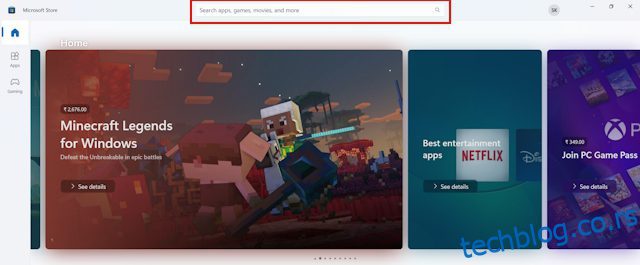Сећате се када смо на нашим рачунарима гомилали филмове вредне гигабајта? Захваљујући појави ОТТ платформи, онлајн стриминг нам штеди бесконачну количину простора за складиштење. Једина мана овога је што вам је потребна брза интернет веза за стримовање садржаја на ОТТ платформама. Дакле, када сте у покрету или вам ВиФи не ради, нема начина да гледате садржај. Срећом, Нетфлик вам омогућава преузимање садржаја да бисте га гледали ван мреже. Ево комплетног водича о томе како да преузмете филмове на Нетфлик-у и све што треба да знате о томе.
Преглед садржаја
Који Нетфлик план дозвољава преузимања?
Пре него што почнемо са процесом преузимања Нетфлик филмова за преузимање ван мреже, важно је знати да сви планови не нуде ову функцију. У САД постоје четири различита плана – Стандардни са огласима, Основни, Стандардни и Премиум. Ево кратког прегледа који Нетфлик планови нуде функцију преузимања и колико уређаја можете да користите за преузимање садржаја:
Нетфлик планови за преузимање функције бр. од уређајаСтандард са огласимаНеНАБасицИес Преузимања дозвољена на 1 уређајуСтандардИес Преузимања дозвољена на до 4 уређаја ПремиумДа Преузимања дозвољена на до 4 уређаја
Како преузети филмове на Нетфлик-у на рачунару
Ако се питате како да преузмете најбоље награђиване филмове на Нетфлик-у или само филмове за гледање са својом породицом на рачунару, постоји тужна вест за вас. Нажалост, веб верзија Нетфлик-а не нуди могућност преузимања садржаја. Да бисте то урадили, мораћете да преузмете званичну апликацију Нетфлик.
Како преузети филмове на Нетфлик-у на Виндовс-у
Када преузмете Нетфлик ПЦ апликацију, следите доле наведене кораке:
1. Идите до Виндовс продавнице и потражите Нетфлик апликацију у оквиру за претрагу.
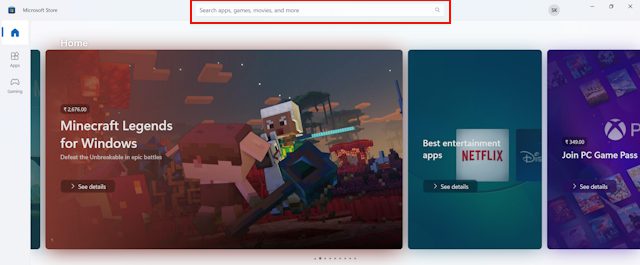
2. Притисните ентер и видећете да се апликација појављује на екрану.
3. Пронађите дугме Инсталирај и кликните на њега.
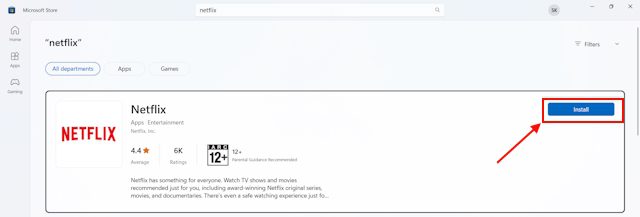
4. Када апликација заврши преузимање, кликните на Отвори.
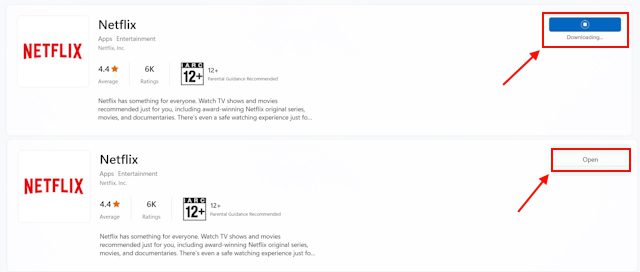
5. Сада, у горњем десном углу екрана, видећете икону за претрагу. Кликните на ово.
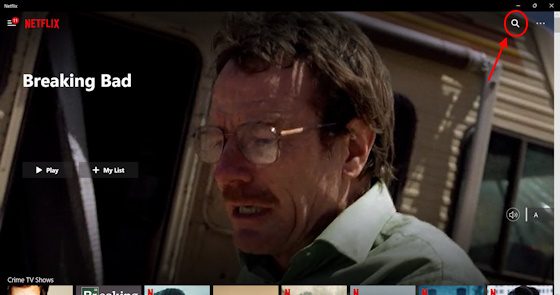
6. Када то урадите, појавиће се оквир за претрагу.
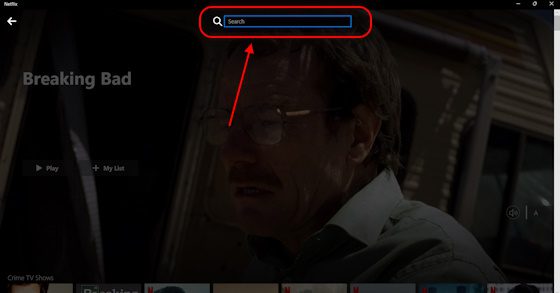
7. Овде унесите назив емисије или филма који желите да преузмете на Нетфлик-у и кликните на филм/серију из предложених наслова.
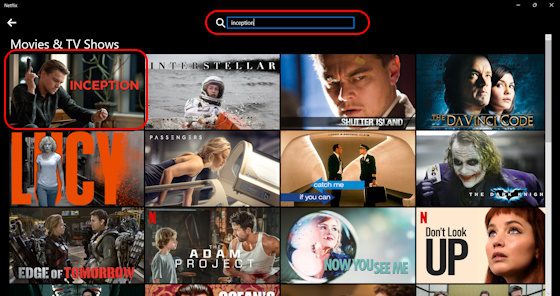
8. Тада ћете видети искачући прозор. Потражите икону за преузимање и кликните на њу.
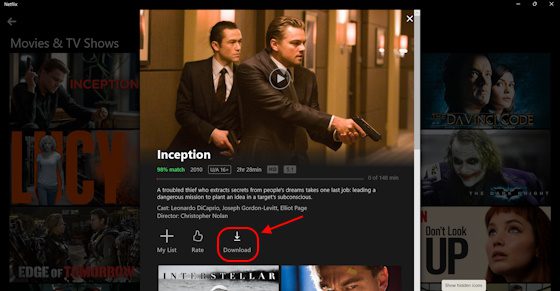
9. Филм би требало одмах да почне да се преузима.
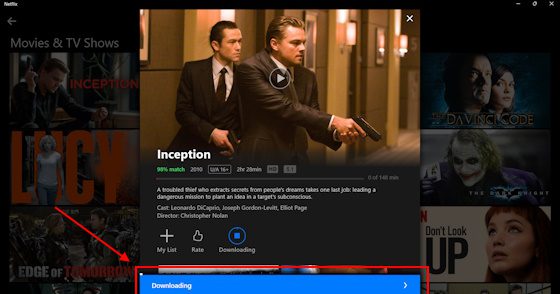
10. Када то уради, притисните дугме за репродукцију интегрисано у сличицу филма. Сада ћете моћи да гледате филм ван мреже.
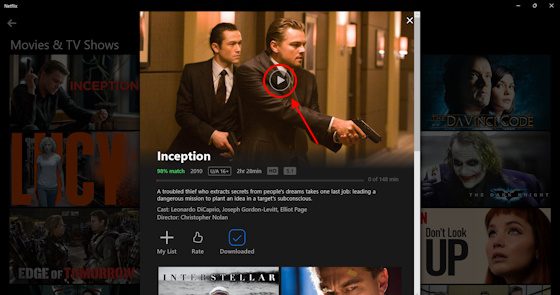
Како преузети филмове на Нетфлик-у на Мац-у
Нажалост, тренутно не постоји наменска Нетфлик апликација за мацОС. Дакле, ако сте на мацОС-у, ствари постају мало теже. Мораћете да емулирате Виндовс ОС преко Параллелс апликације. Међутим, процес је превише сложен и софтвер није бесплатан.
Како преузети филмове на Нетфлик-у на Андроид и иПхоне
И на Андроид-у и на иОС-у, можете преузети филмове на Нетфлик-у за гледање ван мреже путем званичне апликације. Ево кратког прегледа корак по корак:
1. Преузмите Нетфлик апликацију из Гоогле Плаи продавнице или Апп Сторе-а, у зависности од вашег уређаја.
2. Отворите апликацију Нетфлик и пријавите се на свој налог.
3. На почетној страници Нетфлик-а у апликацији притисните дугме за претрагу у горњем десном углу екрана да бисте потражили филмове или ТВ емисије које желите да преузмете.
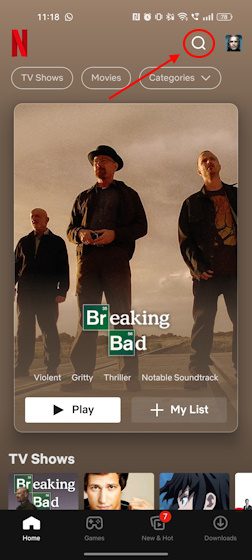
4. Када пронађете оно што тражите, једноставно додирните резултат претраге.
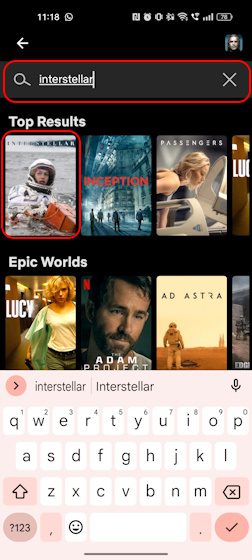
5. Када додирнете филм/ТВ емисију, видећете дугме за преузимање. Додирните га.
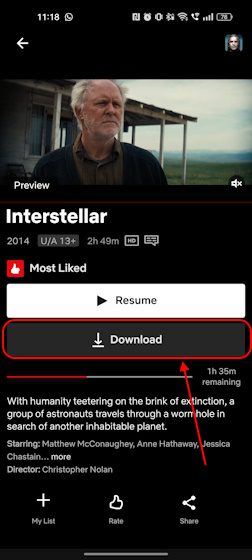
6. Сада ће почети преузимање ТВ емисије или филма.
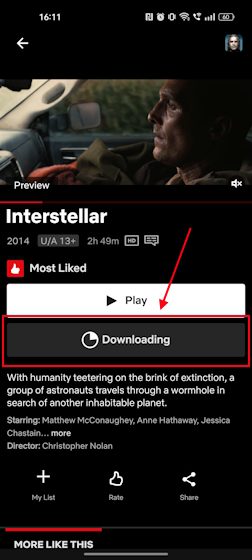
7. Затим можете да додирнете дугме Плаи да бисте гледали филм на Нетфлик-у без интернет везе.
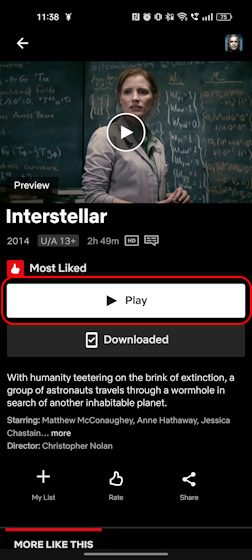
Провера преузимања у Нетфлик-у
Можете да пређете на одељак Преузимања у апликацији Нетфлик да бисте пронашли потпуну листу свих ваших преузимања. Овде можете да изаберете шта желите да гледате офлајн и да одмах уђете у то. Ако не знате како да проверите своја преузимања на Нетфлик-у, погледајте доле наведене кораке.
Процес гледања преузетих филмова и ТВ емисија на Нетфлик-у је мало другачији на рачунару и мобилним телефонима. Али, не брините, ми вам чувамо леђа.
Како проверити преузети садржај у Нетфлик-у на рачунару
1. Отворите апликацију Нетфлик на свом Виндовс рачунару.
2. У горњем левом углу екрана додирните икону менија у три реда.
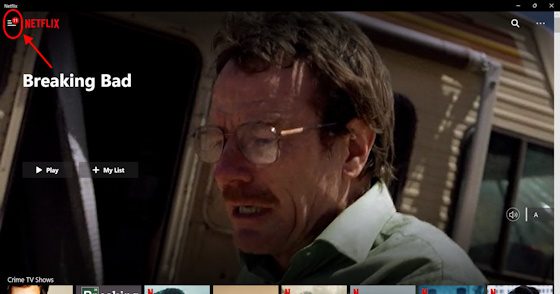
3. Одавде идите на Моја преузимања.
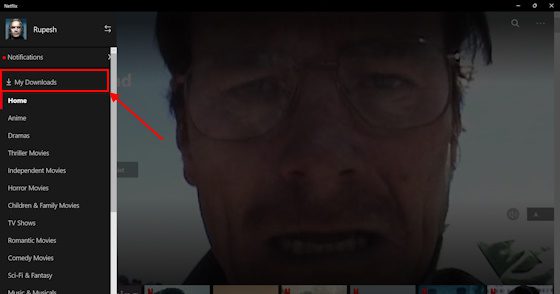
4. Овде ћете видети комплетну листу ваших Нетфлик преузимања.
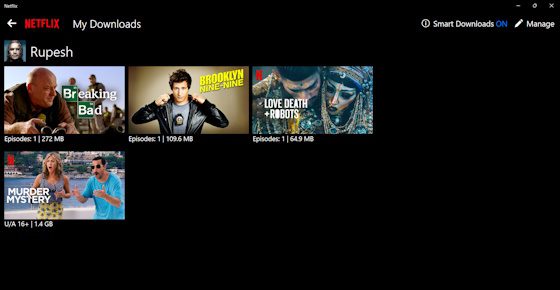
Како проверити преузети садржај у Нетфлик-у на Андроиду и иПхонеу
1. Отворите апликацију Нетфлик на свом Андроид или иОС телефону.
2. На дну екрана видећете три одељка – Почетна, Игре, Ново и вруће и Преузимања. Додирните одељак Преузимања.
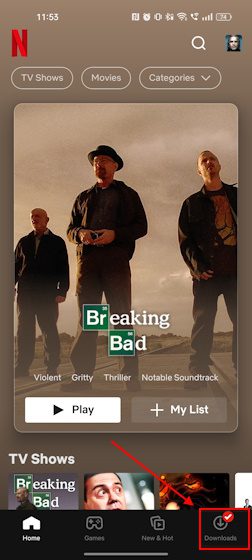
3. Сада ћете видети листу свих филмова и емисија које сте преузели на Нетфлик-у.
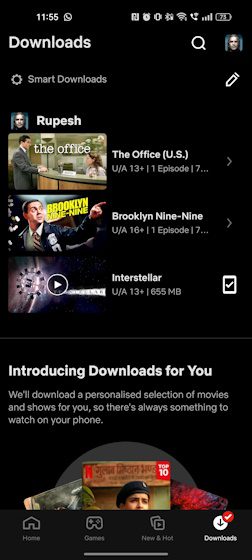
Овде ћете моћи да избришете и своја преузимања. То нас доводи до следећег одељка овог водича.
Брисање преузимања са Нетфлик-а
Важно је знати како да избришете преузимања са Нетфлик-а. Ово је корисно посебно када сте преузели филмове на Нетфлик-у на неколико уређаја и сада желите да их преузмете на нови уређај. Нетфлик вам не дозвољава преузимање садржаја на више од 4 уређаја, у зависности од вашег претплаћеног плана. Ако сте на основном плану, садржај можете да преузимате само на једном уређају. Дакле, ево како можете лако да избришете своја преузимања са Нетфлик-а.
Како избрисати преузимања са Нетфлик-а на рачунару
1. Отворите апликацију Нетфлик за Виндовс рачунар.
2. Видећете мени у три реда у горњем левом углу екрана. Кликни на то.
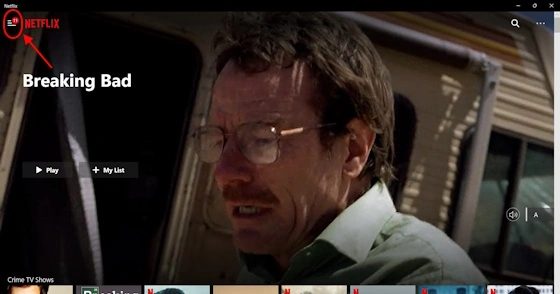
3. Овде изаберите одељак Моја преузимања.

4. Овде ћете видети комплетну листу свих ваших Нетфлик преузимања.
5. Кликните на дугме Управљање у горњем десном углу екрана.
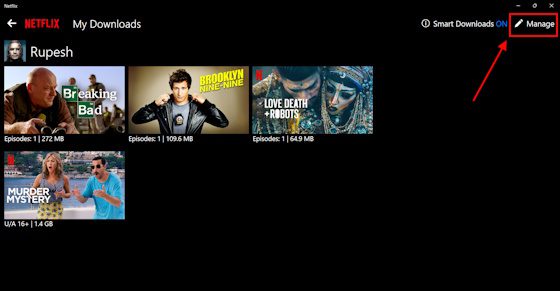
6. Појавиће се поља за потврду. Кликните на филм или ТВ емисију коју желите да избришете.
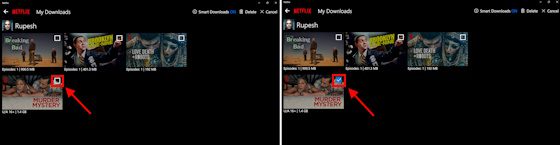
7. Чим то урадите, појавиће се опција Делете. Кликни на то. Када то учините, одмах ће избрисати ваша Нетфлик преузимања.
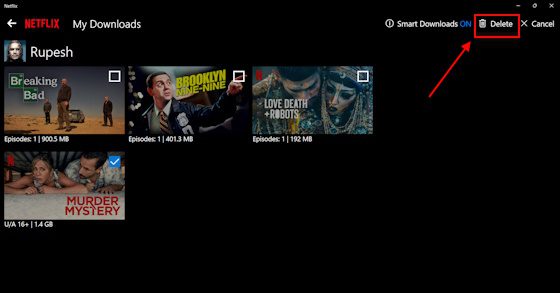
Како избрисати преузимања са Нетфлик-а на Андроид-у и иПхоне-у
1. Отворите апликацију Нетфлик на свом Андроид или иОС уређају.
2. Затим на доњем панелу изаберите Преузимања.
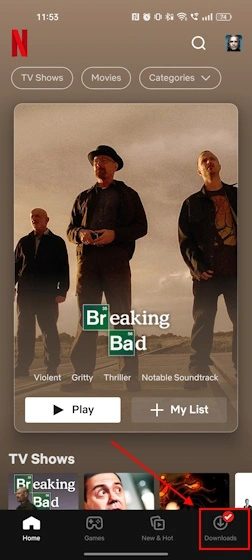
3. Овде кликните на икону за уређивање на десној страни екрана.
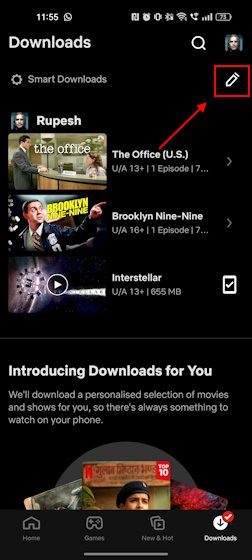
4. Сада ће се поља за потврду појавити поред свих ваших преузимања.
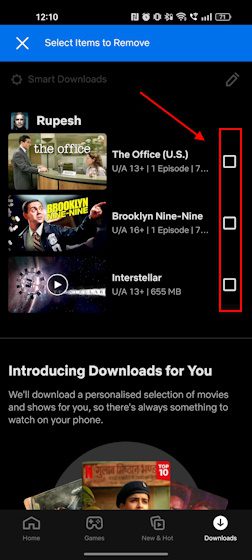
5. Кликните на оне које желите да избришете.
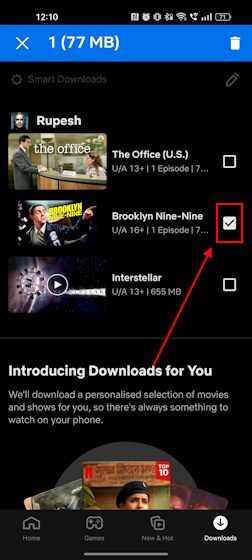
6. У горњем десном углу екрана појавиће се дугме за брисање. Додирните га. То би одмах требало да избрише ваша Нетфлик преузимања.
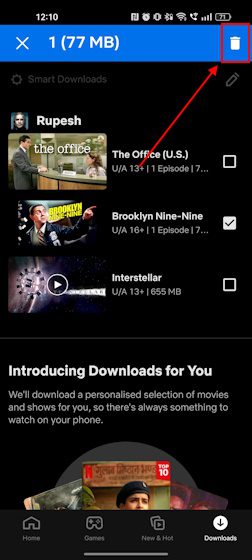
Колико вам је простора потребно за преузимање филмова на Нетфлик-у?
Сада када знате све о томе како да преузмете филмове на Нетфлик-у, хајде да погледамо колико простора вам је потребно за ова преузимања. Преузели смо једну епизоду из три емисије да анализирамо количину простора коју заузима свака од њих. Испробали смо и две опције квалитета видеа (висок, стандардни).
СховАвераге Дуратион Пер ЕписодеДовнлоад Сизе пер ЕписодеБреакинг Бад58 МинутесХигх Куалити: 900 МБ | Стандардни квалитет: 272 МБ Брооклин Нине-Нине22 МинутесХигх Куалити: 401 МБ | Стандардни квалитет: 109 МБ Лове, Деатх + Роботс12 МинутесХигх Куалити: 109 МБ | Стандардни квалитет: 65 МБ Приближна величина преузимања Нетфлик ТВ емисија Трајање филма Величина за преузимање РРР3 сати 5 минута Висок квалитет: 2,8 ГБ | Стандардни квалитет: 852 МБ Тхе Дарк Нигхт2 Хоурс 32 МинутесВисоки квалитет: 2,7 ГБ | Стандардни квалитет: 743 МБ Мурдер Мистери22 МинутесВисоки квалитет: 1,4 ГБ | Стандардни квалитет: 476 МБ приближна величина за преузимање Нетфлик филмова
Као што можете видети из ових података, стандардни квалитет за преузимање ће вам уштедети пуно простора за складиштење. Међутим, ако имате пуно простора за складиштење и не желите да правите компромисе са квалитетом, уместо тога користите поставку високог квалитета.
Како да променим квалитет преузимања на Нетфликсу?
Сада када знате колико простора свако од ових подешавања квалитета заузима за ваша Нетфлик преузимања, хајде да погледамо како можете да подесите квалитет преузимања на Нетфлик-у. Ово ће вам омогућити да ефикасно управљате простором тако што ћете смањити квалитет преузимања у случају да вам понестане простора за складиштење на уређају. Ево како то можете да урадите:
Како променити квалитет преузимања Нетфлика на рачунару
1. На Виндовс рачунару идите на Нетфлик апликацију.
2. Овде, на вашој Нетфлик почетној страници, потражите мени са три тачке у горњем десном углу екрана. Кликни на то.
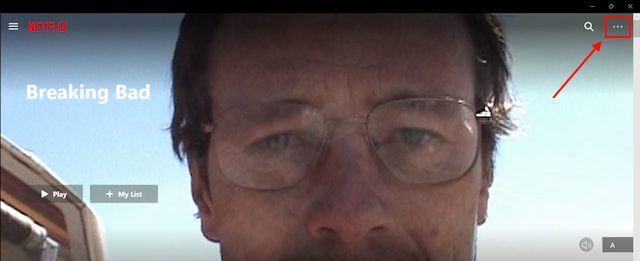
3. Овде кликните на Подешавања.
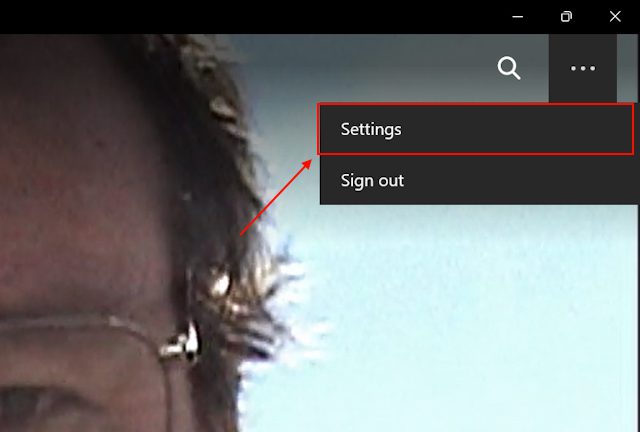
4. Овде ћете видети одељак Преузимања. У оквиру овог одељка налази се пододељак Видео квалитет.
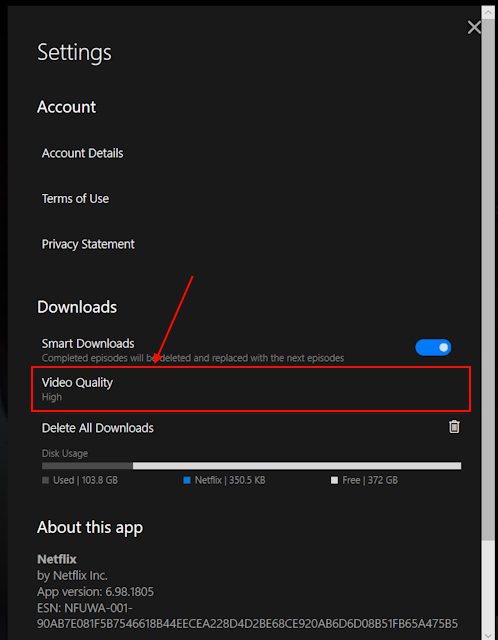
5. Чим кликнете на њега, биће две опције – Стандардна и Висока. Кликните на ону која највише одговара вашим захтевима и то би требало да уради трик.
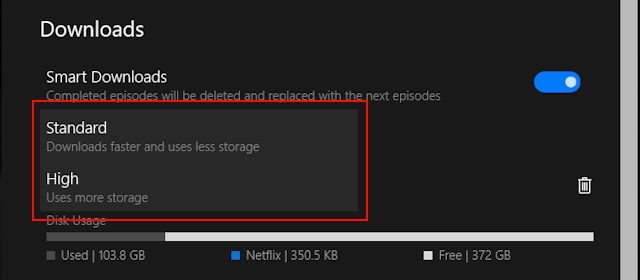
Док ће стандардни квалитет заузети мање простора за складиштење компромитујући квалитет преузимања, високи квалитет заузима много више простора без угрожавања квалитета преузимања. То можете да урадите и преко Нетфлик апликације на свом телефону. Погледајте следећи одељак да бисте сазнали како.
Како променити квалитет преузимања Нетфлик-а на мобилном уређају
1. Прво отворите апликацију Нетфлик на свом телефону.
2. Затим пронађите икону свог профила у горњем десном углу екрана и додирните је.
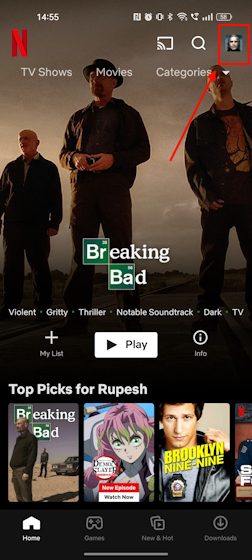
3. Овде идите у подешавања апликације.
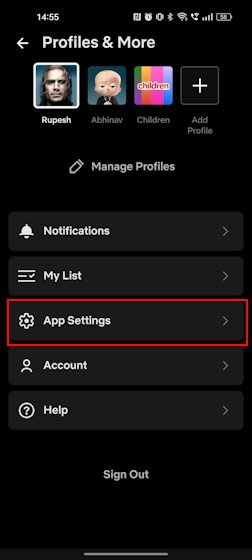
4. Када то урадите, видећете одељак Преузимања. У овом одељку ће се налазити пододељак за преузимање квалитета видео записа. Додирните ово.
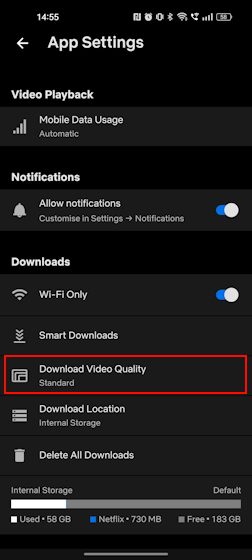
5. Чим га додирнете, видећете исте две опције које видите у апликацији за рачунар – Стандардна и Висока. Додирните опцију коју желите и то је то.
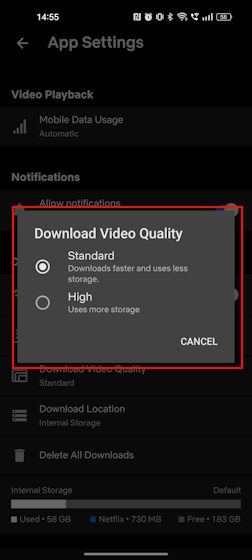
Често постављана питања
Можете ли да преузимате филмове са Нетфлик-а?
Да, можете преузети филмове са Нетфлик-а за гледање ван мреже преко званичне апликације за Виндовс, иОС, Андроид и иПад.
Можете ли да гледате преузете Нетфлик филмове у авиону на лаптопу?
Када се ваши видео снимци преузму, можете да их гледате офлајн са било ког места и у било које време.
Зашто не могу да преузимам филмове са Нетфлик-а?
Велике су шансе да већ постоји много преузимања са вашег налога на више уређаја. Ако је то случај, избришите преузимања са уређаја да бисте ослободили простор за други.
Могу ли да преузимам филмове са Нетфлик-а на свој рачунар?
Не, не постоји законит начин за преузимање филмова и емисија са Нетфлик-а на рачунар.